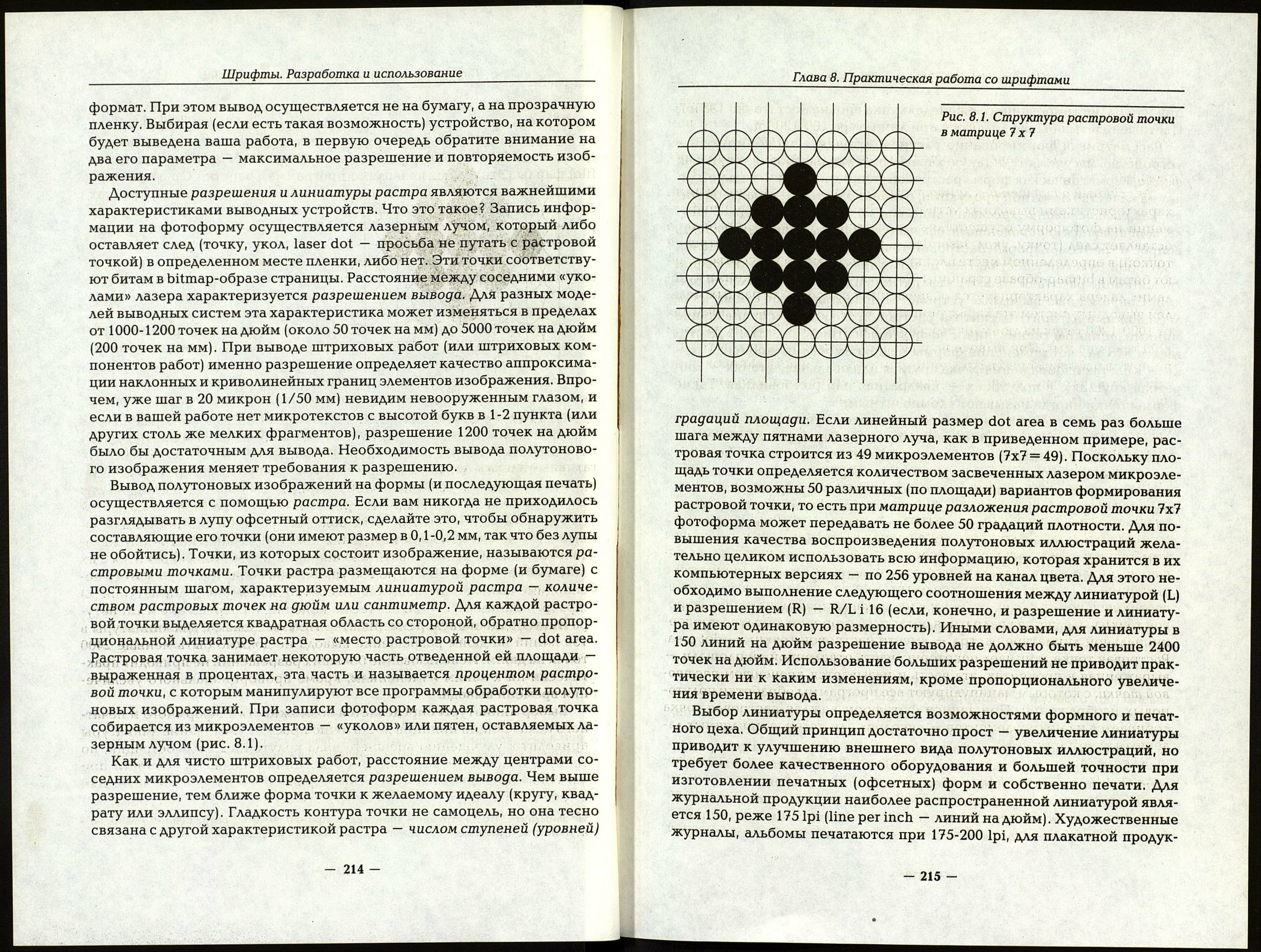Шрифты. Разработка и использование
Для вывода цветных работ на бумагу могут использоваться струйные,
сублимационные и лазерные принтеры. В зависимости от способа пе¬
чати меняются скорость вывода и качество изображения. Вне зависи¬
мости от способа печати изображение на цветном принтере достаточ¬
но сильно отличается от того, что мы видим на экране, отпечатка,
полученного на другом принтере и оттиска, который будет получен в
офсетной печати с одного и того же компьютерного оригинал-макета.
Вывод цветных работ на фотоформу на лазерном принтере возмо¬
жен чисто теоретически — попытки сделать это приводят к крайне низ¬
кому качеству совмещения цветов и неудовлетворительной цветопере¬
даче при офсетной печати.
Что нужно для вывода на принтер? Ну, прежде всего, сам принтер
(как правило, это принтер, подключенный к вашему компьютеру или
доступный по компьютерной сети — мы не будем рассматривать доста¬
точно экзотическую ситуацию, когда для получения распечатки прихо¬
дится ехать через полгорода). Во-вторых, на вашем компьютере должен
быть установлен драйвер, совместимый с вашей моделью принтера.
Драйвер — это специальная программа, обеспечивающая перевод ин¬
формации о вашем документе из команд программы, в которой доку¬
мент создан, в команды, доступные принтеру. Для многих наиболее рас¬
пространенных принтеров драйверы входят в комплект стандартной
поставки Windows или MacOS1. Для других принтеров драйвер постав¬
ляется вместе с принтером, а инструкция по его установке содержится
в документации на принтер. Как правило, установка выполняется сред¬
ствами операционной системы — в панели управления printers дается
команда Add (добавить) и в предложенном списке выбирается «Instali
unlisted...» («Install from disk» в Windows 95). Если драйвер поставляет¬
ся с программой-установщиком, он может записать в каталог шрифтов
экранные версии шрифтов резидентных в его памяти — если они не
русифицированы и не представляют для вас особого интереса, их мож¬
но будет удалить.
Самое неприятное, если в комплекте с принтером драйвер не постав¬
ляется, a Windows или MacOS драйвера именно для этой модели не име¬
ют. В таком случае поищите в документации на принтер ссылку на со¬
вместимость с одним из популярных принтеров (для матричных
принтеров стандартом совместимости были принтеры Epson FX или
Epson LQ, для лазерных — HP Laserjet II или Postscript). Если такой ссыл¬
ки нет — ищите драйвер в Internet на www-сервере производителя прин-
1 Для установки такого драйвера в Windows используйте панель управления printers
нажмите Add printer и выберите нужную модель, после чего следуйте появляющимся на
экране указаниям (вас попросят установить дистрибутивный диск Windows, содержа¬
щий требуемый драйвер). Mac OS при инсталляции автоматически записывает в
SystemFolder:Extensions все имеющиеся драйверы принтеров.
- 212 -
Глава 8. Практическая работа со шрифтами
тера, Microsoft, а для PostScript-принтеров — Hawww.adobe.com, или же
подбирайте принтер среди стандартных методом «проб и ошибок».
К многим PostScript-устройствам вместо драйвера принтера прикла¬
дываются .PPD (PostScript printer description) и .PDF (printer description
file) файлы. Эти файлы позволяют программам верстки QuarkXPress и
PageMaker получать необходимую информацию о доступных форматах
бумаги, разрешениях и линиатурах. В качестве драйвера таких уст¬
ройств используются либо Adobe Postscript Printer1, либо Apple
LaserWriter2.
Поскольку моделей принтеров достаточно много, трудно дать одно¬
значные рекомендации по установкам параметров печати, особенно для
каждой конкретной программы. Основной совет достаточно банален —
при установке параметров используйте документацию на принтер и на
вашу программу верстки (именно в таком порядке приоритетов). Не
забывайте правильно устанавливать формат бумаги, особенно если ис¬
пользуемый вами формат не совпадает с форматом принтера «по умол¬
чанию», а также ориентацию документа. Для принтеров, допускающих
переменное разрешение, выбирайте его исходя из требуемого качества
печати3. При выводе на пленку не забудьте выяснить в типографии, ка¬
кие оригиналы им нужны (прямые или зеркальные, позитивные или
негативные) и сделайте соответствующие установки. Не выводите не¬
гативные пленки на принтере — тонер дает слишком неоднородное по¬
крытие на больших площадях, в результате вы увидите на оттисках чер¬
ные точки в тех местах, где их совсем не должно было быть.
Владельцам PostScript-принтеров следует просмотреть следующий
раздел, посвященный лазерным экспонирующим устройствам — вся ин¬
формация, касающаяся особенностей PostScript-вывода, помещена там.
В разделе «проблемы и решения» приведены ответы на вопросы, наи¬
более часто возникающие при выводе «твердых копий».
Вывод на лазерном экспонирующем устройстве
С точки зрения пользователя, лазерное экспонирующее устройство
представляет собой PostScript-принтер, имеющий очень высокое раз¬
решение (до 2400 dpi, иногда до 5000 dpi) и достаточно большой
При инсталляции драйвера Adobe Postscript Default в Windows вам будет задан вопрос
о .PPD-файле, который должен быть использован для устанавливаемого принтера — в
этот момент вы можете указать файл, пришедший в комплекте с вашим устройством.
2 LaserWriter версии старше 8.4.0 (в Mac OS) высвечивает в программе Chooser кнопку
Create или Setup, позволяющую выбрать .PPD для вашего принтера.
3 Не забывайте, что на струйном принтере, например, печать с разрешением 720 dpi на
обычной бумаге дает качество заметно хуже, чем при разрешении 360 dpi.
- 213 -